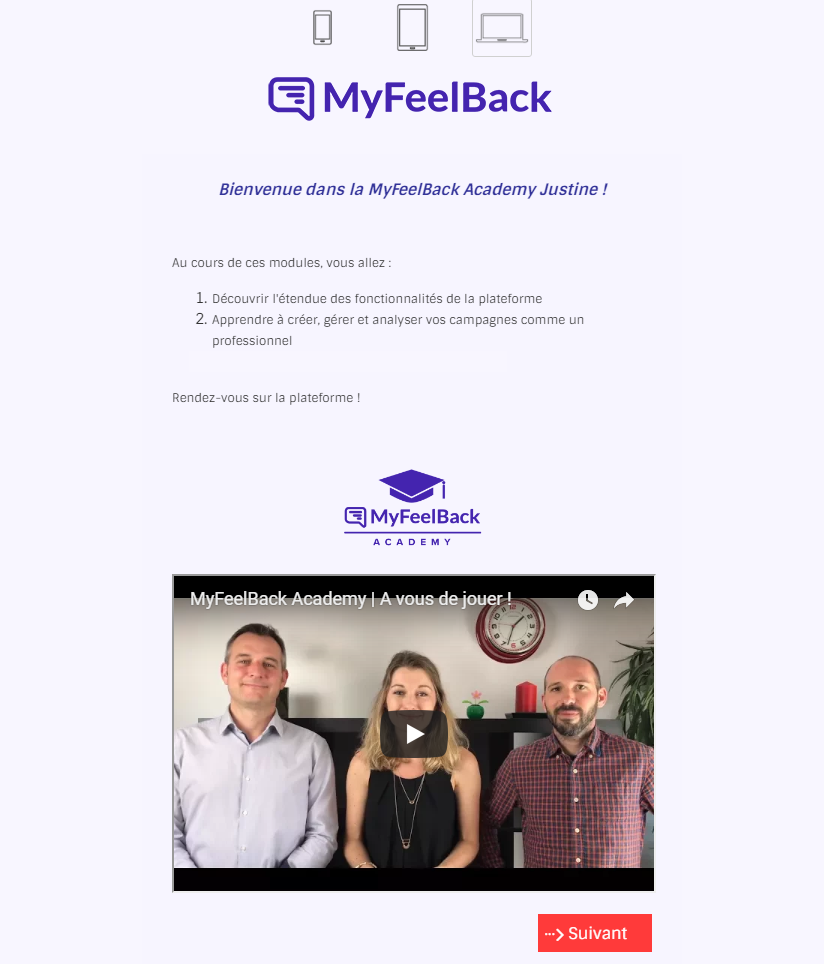Personnalisez votre questionnaire grâce à l’ajout de textes, de variables, de liens, d‘images et de vidéos
L’élément contenu riche se présente sous la forme d’un éditeur de texte.
Il vous permet de personnaliser votre questionnaire grâce à l’ajout de textes pouvant être mis en forme, de variables, de liens, d‘images (ou d’images animées), et de vidéos.
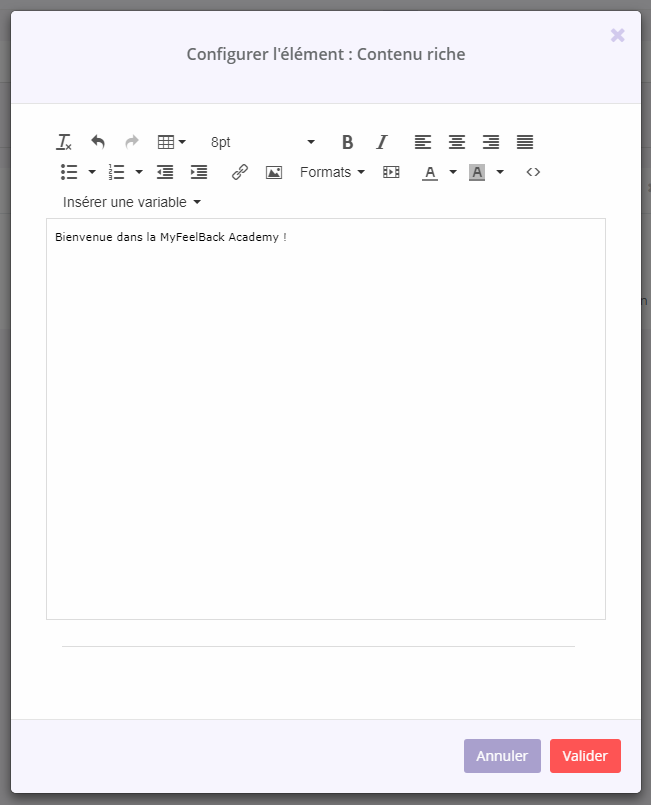
Pour la création de l’Academy, nous avons utilisé des contenus riches pour vous diffuser des vidéos d’explication, mais aussi pour personnaliser le questionnaire avec des variables (par exemple, votre prénom et le score que vous obtenez en fin de module) ou encore pour intégrer à certains endroits des images animées.
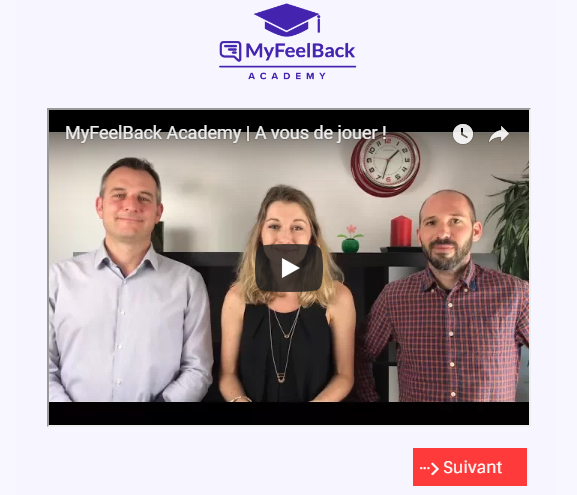
__________________________________________________________________
Editer votre contenu
Vous pouvez modifier la taille de la police, l’affichage gras et italique, et l’alignement (gauche, centre, droite ou justifié).
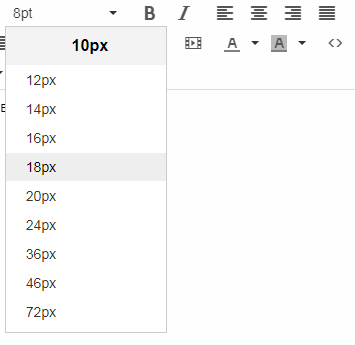
Il est également possible d’organiser votre texte via des puces, une numérotation, d’augmenter ou diminuer l’indentation, de modifier le format (couleur et surlignage).
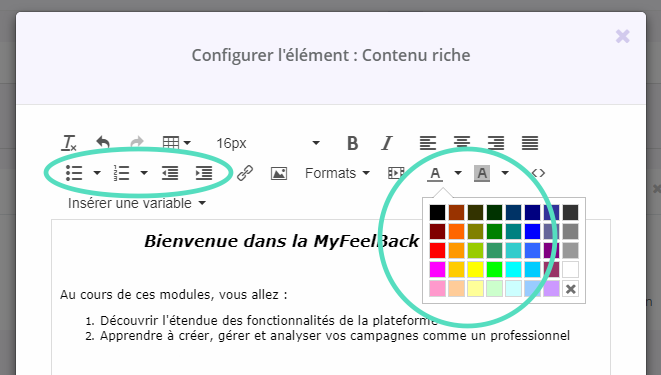
Un bouton dédié à la suppression de la mise en forme est disponible, ainsi que deux boutons pour annuler une opération ou la rétablir.
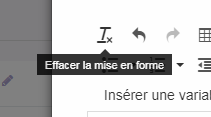
Vous pouvez ajouter un lien. Nous vous conseillons de choisir l’option “nouvelle fenêtre” pour ouvrir la page dans un nouvel onglet, pour éviter que votre participant ne quitte le questionnaire s’il venait à cliquer sur votre lien.
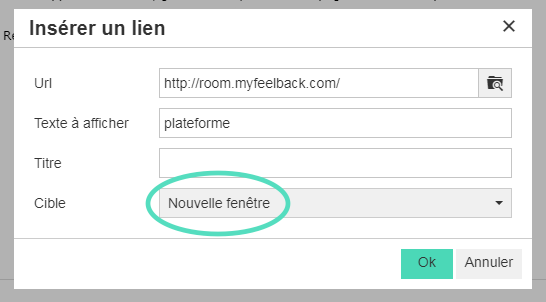
Vous pouvez aussi ajouter des formats pour les titres et les sous-titres, ou encore ajouter un tableau.
Pour ajouter une image, cliquez sur le pictogramme.
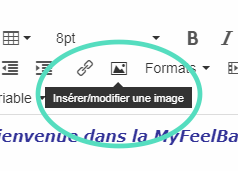
- Dans le champ source, indiquez l’URL de votre image.
- Si votre image n’est pas déjà hébergée ou que vous ne disposez pas du lien, ouvrez l’explorateur de fichier.
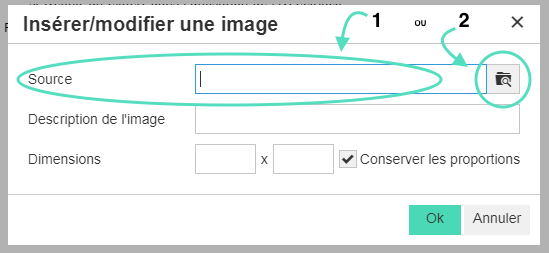
Dans celui-ci vous retrouverez les fichiers déjà importés ainsi qu’un menu de navigation et des options d’affichage. Vous pouvez trier vos contenus en créant autant de dossiers que nécessaire.
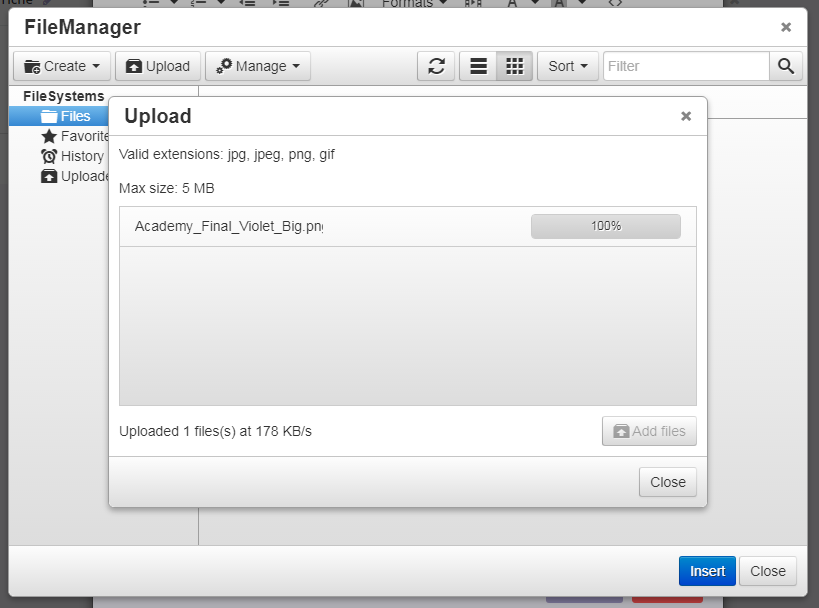
Veillez à ce que le nom des fichiers que vous importez ne contiennent ni espaces, ni caractères spéciaux, ni accents; pour être certains de leur bonne intégration.
Pour ajouter une nouvelle image, cliquez sur Upload. Les formats jpeg, png et gif sont supportés, dans la limite d’une taille de 5 Méga par fichier.
Cliquez sur “Upload” pour charger le fichier, puis revenez dans le navigateur. Par défaut l’élément mis en ligne est déjà coché. Cliquez sur “Inserer”, puis choisissez les dimensions souhaitées. L’alignement de l’image peut également être adapté.
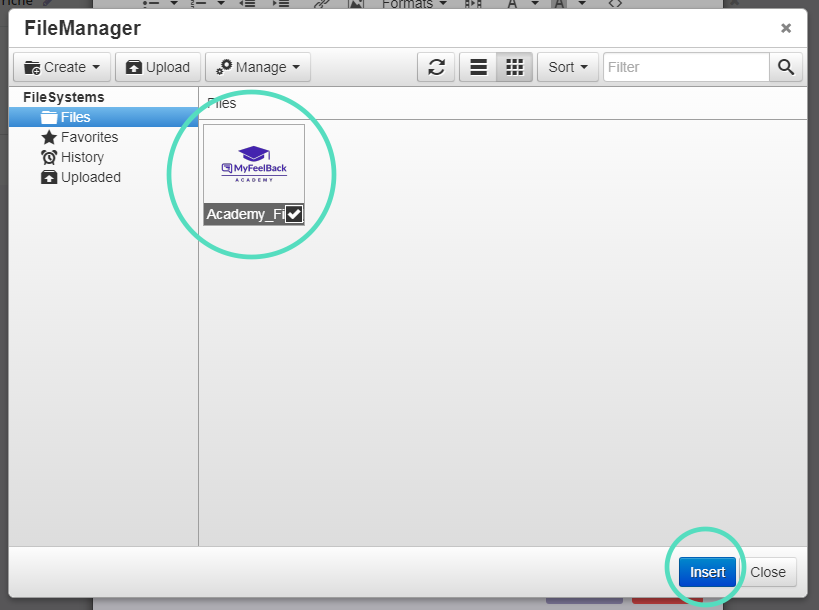
Pour ajouter une vidéo, cliquez sur le pictogramme et ajouter le lien de la vidéo.

Vous pouvez ainsi intégrer directement les vidéos depuis votre hébergeur Youtube ou Viméo qui proposent un code d’intégration. Ainsi le nombre de vues sur votre vidéo sera bien comptabilisé dans vos différents services.

Pour ajouter une vidéo depuis un service externe, il vous suffit d’utiliser l’onglet “Intégrer” et de coller le code de votre vidéo.
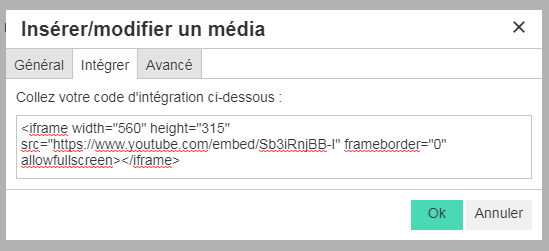
Les contenus riches vous offrent de nombreuses options. Si toutefois vous désirez ajouter des éléments de personnalisation plus spécifiques, vous pouvez demander de l’aide à l’un des collaborateurs de votre équipe technique, qui vous y aidera grâce à l’intégration d’un “code source”.
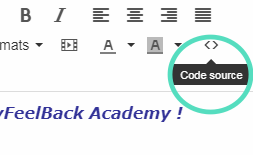
Dernière étape de personnalisation, l’insertion d’une variable. Cliquez sur le menu “Insérer une variable”, puis choisissez l’élément à afficher. Par exemple, le prénom du client. De façon dynamique, chaque participant verra s’afficher son propre prénom automatiquement.
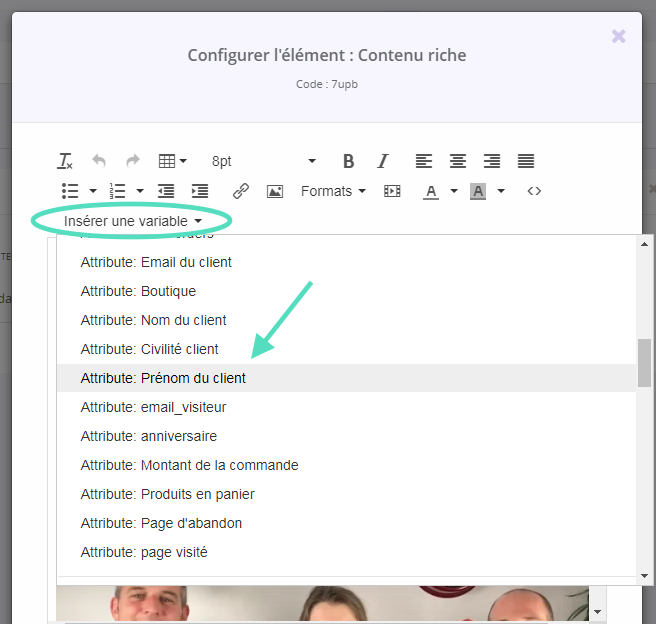
Pour obtenir plus de détails à propos de l’utilisation des variables, n’hésitez pas à consulter l'article dédié.
A présent, votre contenu riche est correctement configuré, vous pouvez le prévisualiser avant d’enregistrer.